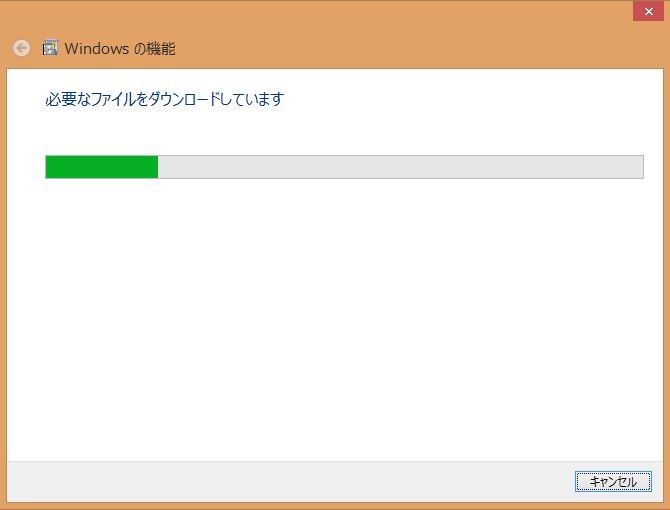0101: Windows 8 に .NET Framework 3.5 をインストールする方法
Windows 8 に .NET Framework 3.5 をインストールする方法
1. [Windows ロゴキー]を押しながら [X] を押し、画面左下に表示されるメニューから [コントロールパネル] をクリックします。
2. [コントロールパネル] 画面が表示されたら、[プログラム] の横にあるアイコンをクリックします。

※ [すべてのコントロールパネル項目] 画面が表示された場合は、[表示方法] をカテゴリに設定すると上記の画面になります。
3. [プログラム] 画面が表示されたら、[Windows の機能の有効化または無効化] をクリックします。
4. [Windows の機能] 画面が表示されたら、[.NET Framework 3.5 (.NET2.0 および 3.0 を含む)] 左側にあるチェックボックスをクリックします。
※ 下図のようにチェックボックス内に ■ マークが表示されます。

5. [必要なファイルを検索しています] の画面がされるのでしばらく待ちます。
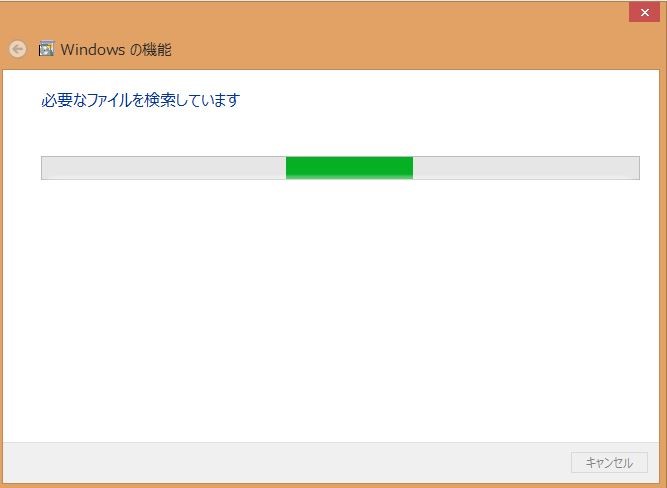
6. 下図の画面が表示されたら、[Windows Update からファイルをダウンロードする] をクリックします。

7. [必要なファイルをダウンロードしています] の画面がされるのでしばらく待ちます。
8. [必要な変更が完了しました] と表示されたら、[閉じる] をクリックします。

これで、.NET Framework 3.5 のインストールは完了です。